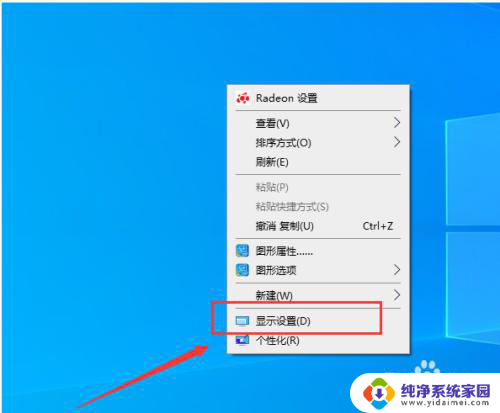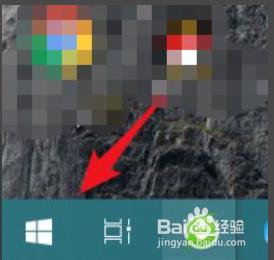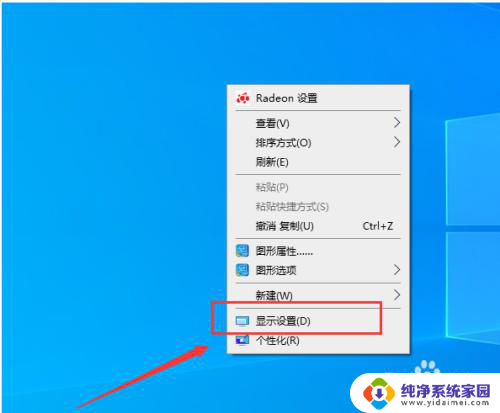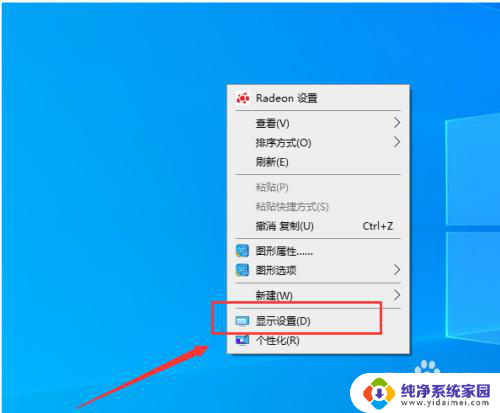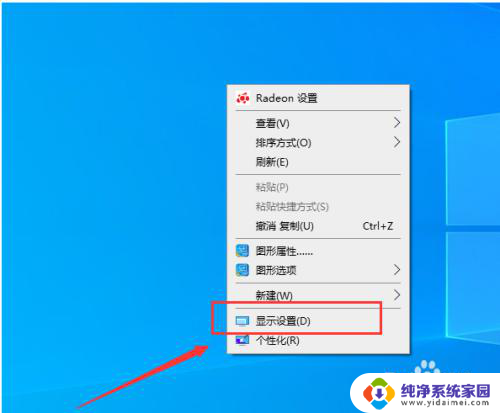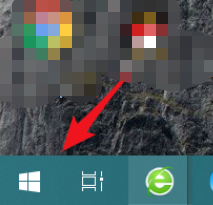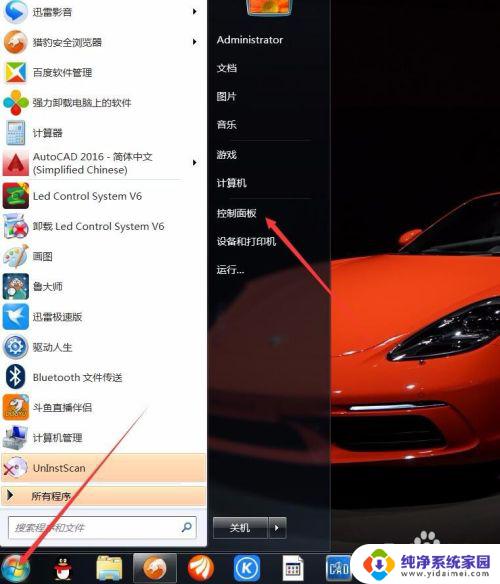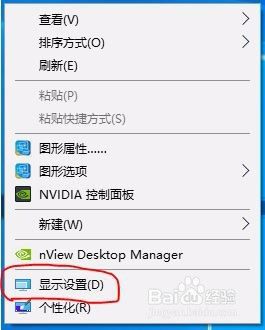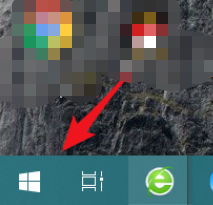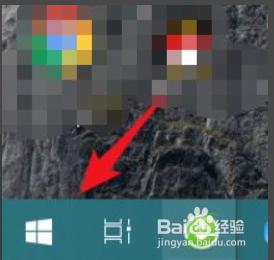双屏设置主副显示器 如何在双显示器中设置主副屏幕的亮度和对比度
更新时间:2023-10-20 10:01:48作者:yang
双屏设置主副显示器,在现代生活中,使用双显示器已经成为一种常见的工作方式,很多人可能对于如何在双显示器中设置主副屏幕的亮度和对比度感到困惑。事实上正确地调整屏幕的亮度和对比度对于保护眼睛健康和提升工作效率都非常重要。让我们来探讨一下如何在双显示器中进行这些设置吧。
方法如下:
1.首先,我们鼠标右击桌面,选择“显示设置”项。
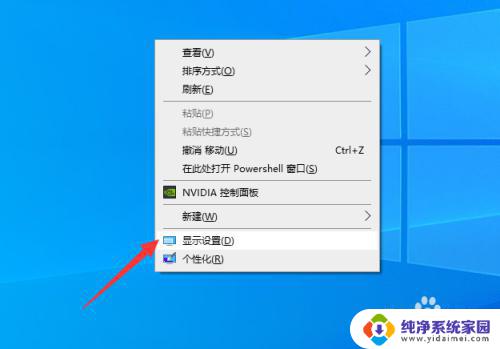
2.待打开如图所示的界面后,点击“检测”按钮。就可以确保两台显示器的标识信息。
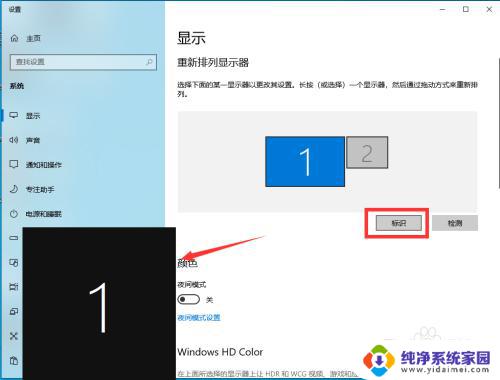
3.在此我们可以在“扩展”模式下,调整两个显示器的排列方式。
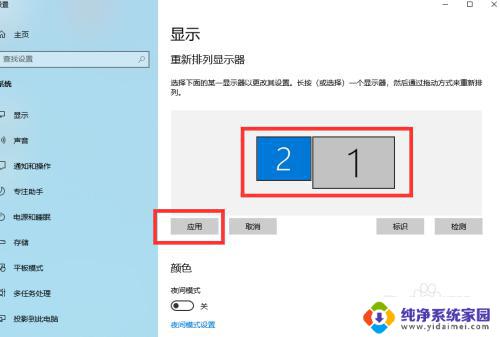
4.从其显示器列表中选择其中一个编号的显示器后,就可以对其分辨率进行设置了。

5.同时,我们还可以在如图所示的选项界面中。勾选“设置为主显示器”项,来设置主副显示器。
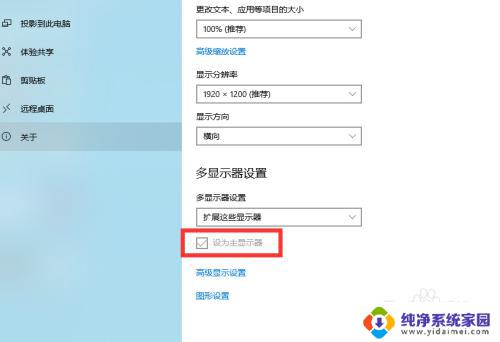
6.当然,我们也可以按Windows+P键。打开显示器扩展面板,从中选择两台显示器显示桌面的方式。
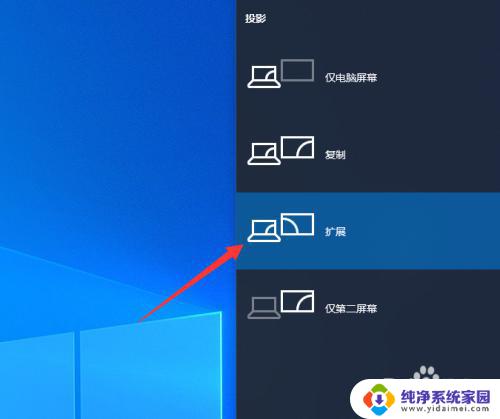
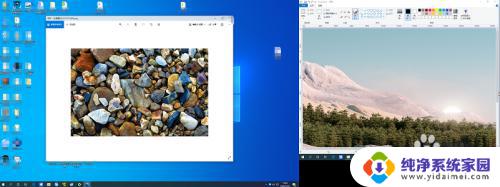
以上是关于如何设置双屏主副显示器的全部内容,如果您也遇到同样的问题,请参考本文提供的方法进行处理,希望对您有所帮助。